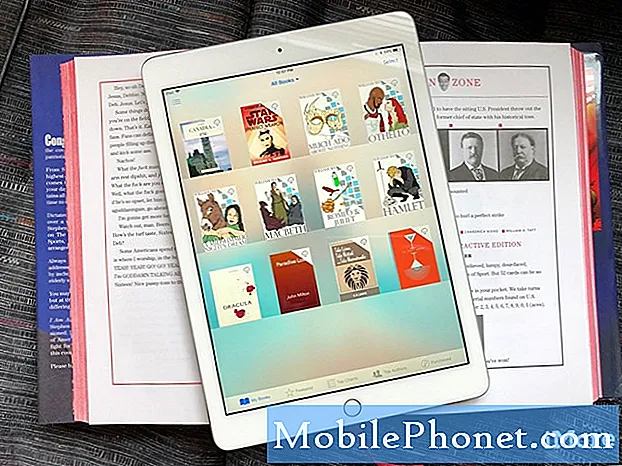Välkommen till en annan del av vår felsökningsserie där vi syftar till att hjälpa våra läsare som äger #Huawei # Y6 att lösa problemen som de upplever med sin enhet. Detta är en Android-smarttelefon i mellanklass som släpptes förra året och som har flera enastående funktioner. Den använder en 5,7 tums S-IPS-skärm med en upplösning på 720 x 1440 pixlar. Under huven finns en Snapdragon 425-processor ihop med 2 GB RAM. Även om detta är en enhet med god prestanda, finns det tillfällen då vissa problem kan uppstå som vi kommer att ta itu med idag. I den här senaste delen av vår felsökningsserie kommer vi att ta itu med problemet med Huawei Y6-skärmflimmer.
Om du äger en Huawei Y6 eller någon annan Android-enhet för den delen är du välkommen att kontakta oss med hjälp av det här formuläret. Vi hjälper dig gärna med alla problem du har med din enhet. Detta är en gratis tjänst vi erbjuder utan några strängar kopplade till det. Vi ber dock att när du kontaktar oss försöker vara så detaljerade som möjligt så att en korrekt bedömning kan göras och rätt lösning kan ges.
Hur fixar du Huawei Y6-skärmens flimrande problem
Innan du utför några felsökningssteg på den här telefonen är det bäst att se till att den körs i den senaste programversionen. Om det finns en uppdatering föreslår jag att du laddar ner och installerar den först.
En av de viktigaste faktorerna som kan få en skärm att flimra är en programvarufel, varför vi kommer att koncentrera våra felsökningsinsatser på enhetens programvarusida. Följ stegen nedan för att åtgärda problemet.
Utför en mjuk återställning
Det första du vill göra är att uppdatera telefonprogramvaran som enkelt kan göras genom att helt enkelt starta om enheten. Uppdatering av telefonen eliminerar vanligtvis alla tillfälliga korrupta data som kan orsaka problemet.
- Håll ned ström- och volym ned-knappen i upp till 45 sekunder.
- Vänta medan enheten startar om.
Kontrollera om problemet fortfarande uppstår.
Starta telefonen i felsäkert läge
Det finns fall där en app som du laddade ner kommer att orsaka problem på telefonen när de installeras. För att kontrollera om en app du laddade ner orsakar problemet måste du starta telefonen i felsäkert läge, eftersom endast de förinstallerade apparna får köras i det här läget.
- Stäng av enheten
- Sätt på den igen
- När du ser Huawei-animationen på skärmen håller du ned volym ned-knappen
- Du kan se säkert läge i nedre vänstra hörnet när enheten har startat
Om problemet inte uppstår i det här läget orsakas det troligen av en app du installerade. Ta reda på vilken app det här är och avinstallera det.
När det gäller att hitta den specifika appen måste du göra en test- och felmetod. Börja med att avinstallera den senaste appen du laddade ner innan problemet uppstod. Om problemet fortfarande uppstår avinstallerar du nästa app i listan. När skärmen slutar att flimra efter avinstallation av en specifik app är den appen den mest troliga skyldige.
Torka av cachepartitionen på telefonen
Det finns fall då cachade data som lagras i den dedikerade partitionen på telefonen kan bli skadade. När detta händer kommer detta vanligtvis att orsaka vissa problem i telefonen. För att eliminera möjligheten att det är detta som orsakar problemet måste du rensa telefonens cachepartition från återställningsläget.
- Håll strömbrytaren intryckt och tryck på strömmen en gång.
- Håll volym upp + strömknapp intryckt.
- Släpp alla knappar så snart Huawei-logotypen dyker upp.
- EMUI-läget bör starta nu. Navigera med volymknapparna och bekräfta med strömbrytaren.
- Välj Torka cachepartition.
- När EMUI-läget visas igen, gå till Starta om systemet nu.
Kontrollera om problemet fortfarande uppstår.
Utför en fabriksåterställning
Om ovanstående steg inte löser problemet är chansen att detta orsakas av en programvarufel. Det bästa sättet att hantera detta just nu är att göra en fabriksåterställning. Se till att säkerhetskopiera din telefondata innan du gör en återställning.
- Håll strömbrytaren intryckt och tryck på strömmen en gång.
- Håll volym upp + strömknapp intryckt.
- Släpp alla knappar så snart Huawei-logotypen dyker upp.
- Använd volymknapparna för att välja ”torka data / fabriksåterställning” och tryck en gång på strömbrytaren.
- Välj "rensa data / fabriksåterställning" och bekräfta med strömbrytaren.
- Välj ”starta om systemet nu” med hjälp av strömbrytaren.
Installera telefonen, men installera inte några appar ännu, kontrollera sedan om problemet fortfarande uppstår.Om den gör det kan detta redan orsakas av en felaktig hårdvarukomponent. Det bästa du kan göra just nu är att ta telefonen till ett servicecenter och få den kontrollerad.